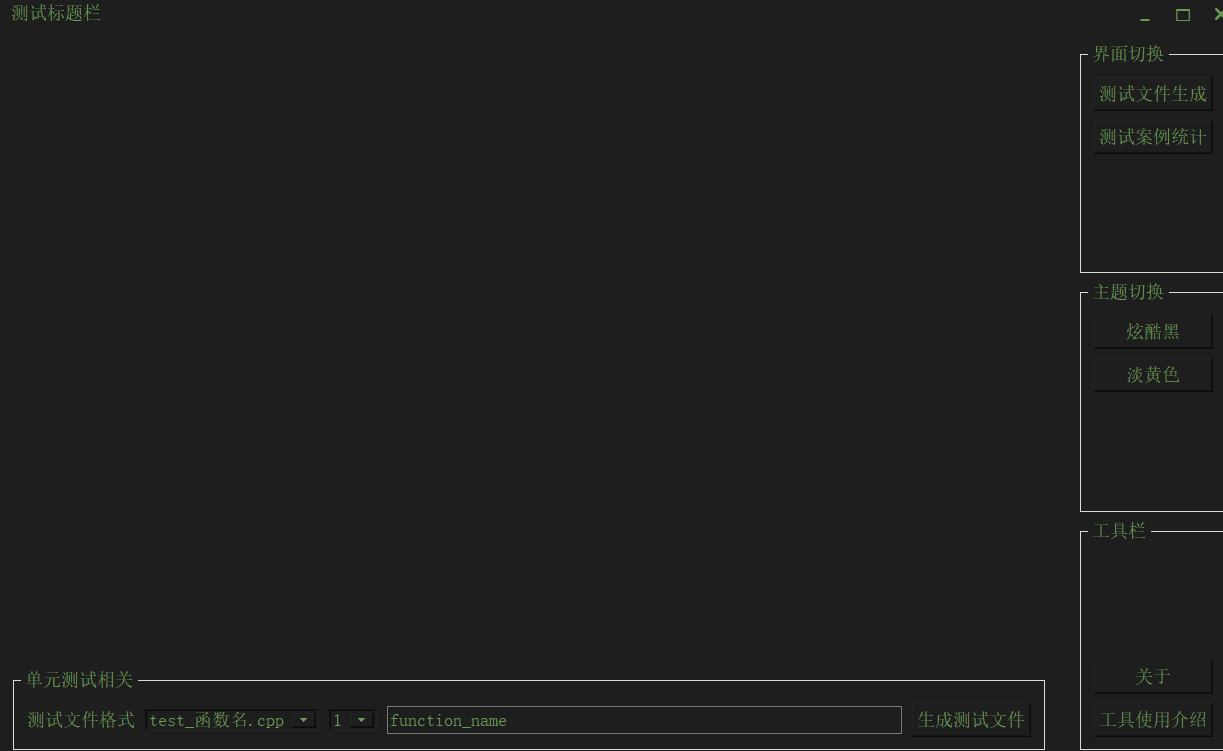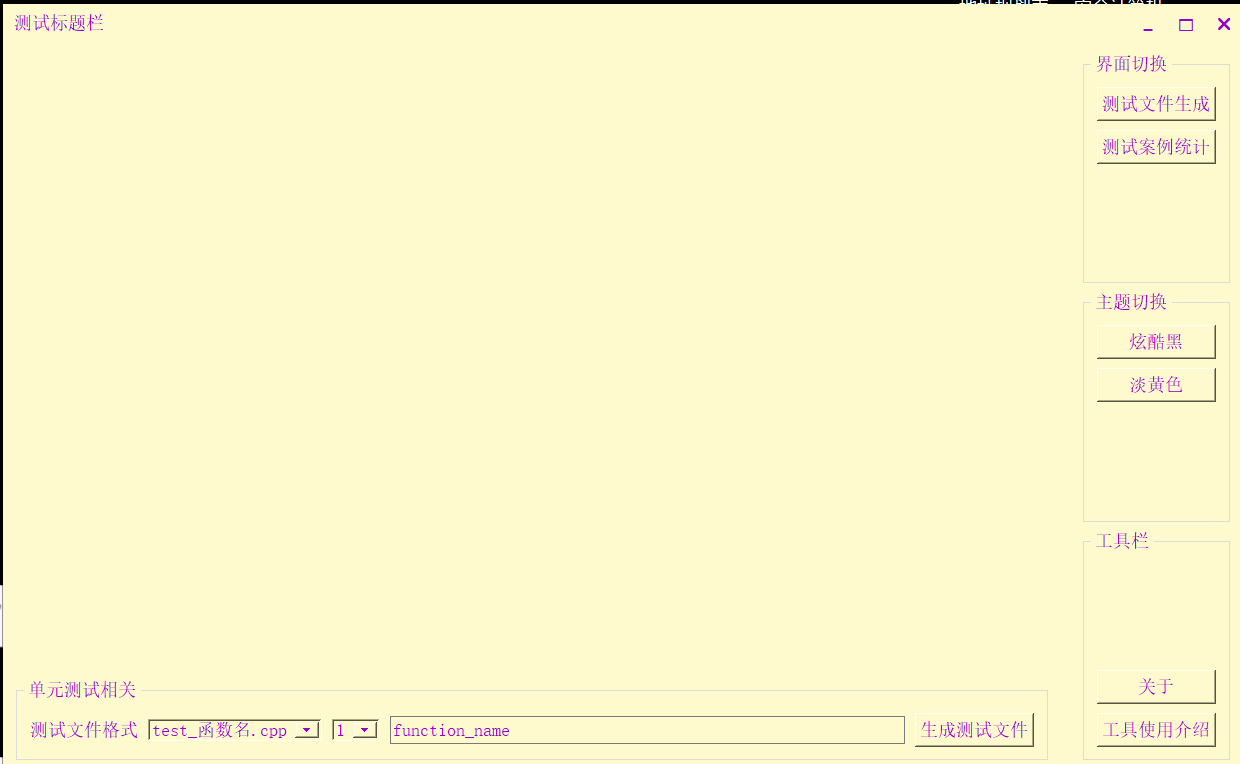详细设计追函数报告生成
界面大致如下:


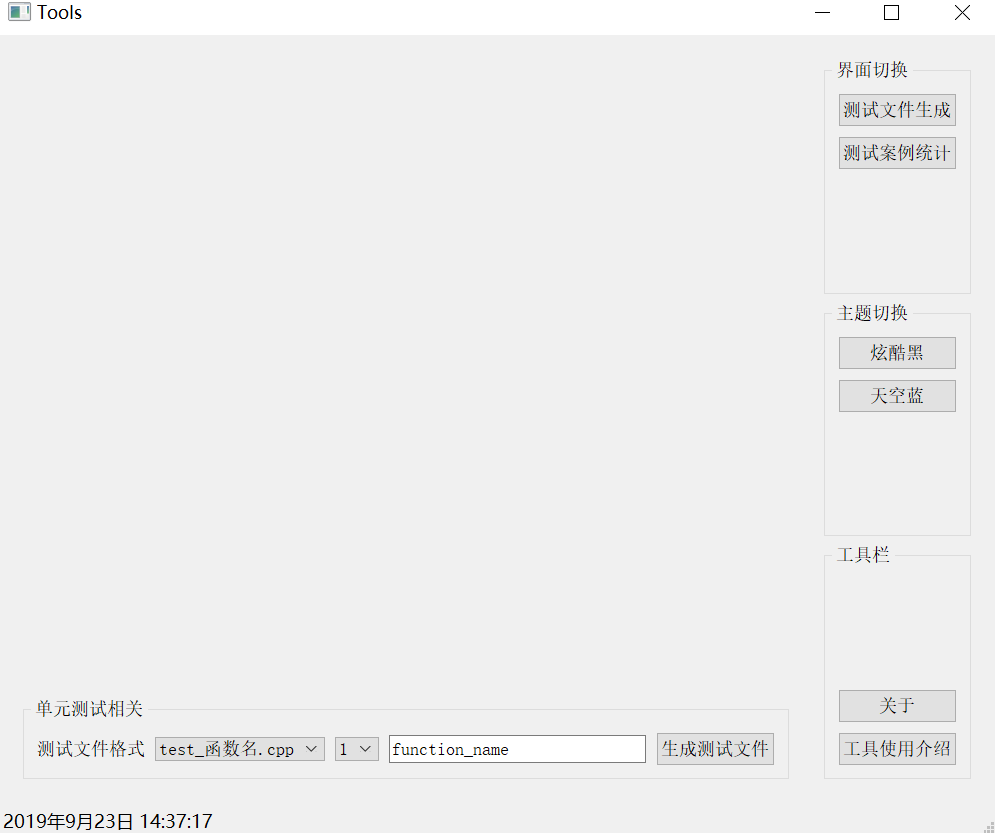
部分UI代码:
#!/usr/bin/env python3.7 # -*- coding:utf-8 -*- # Author: Lancer 2019-09-19 19:52:40 import os,sys,re,psutil,copy from PyQt5 import QtCore, QtGui, QtWidgets from PyQt5.QtWidgets import * from count_testcase import * from create_testfile import * __Version__ = "V0.0.1" __Author__ = "Lancer" __Modifytime__ = "20190919" class MainWidows(QMainWindow): def __init__(self, parent=None): super(MainWidows,self).__init__(parent) self.desktop = QApplication.desktop() self.screenRect = self.desktop.screenGeometry() self.height = self.screenRect.height() self.width = self.screenRect.width() self.resize(1000,800) self.setWindowTitle("Tools") # 整体布局 self.basewidget = QFrame(self) self.workspace_layout = QVBoxLayout() self.workspace_frame = QFrame(self.basewidget) #self.workspace_frame.setStyleSheet("QFrame{border: 1px solid #000000}") self.show_choice = QGroupBox() self.show_choice.setTitle("界面切换") self.theme_choice = QGroupBox() self.theme_choice.setTitle("主题切换") self.tools_choice = QGroupBox() self.tools_choice.setTitle("工具栏") self.workspace_layout.addWidget(self.show_choice) self.workspace_layout.addWidget(self.theme_choice) self.workspace_layout.addWidget(self.tools_choice) self.show_layout = QVBoxLayout() self.totestcase_btn = QPushButton("测试文件生成") self.tocase_count_btn = QPushButton("测试案例统计") self.show_layout.addWidget(self.totestcase_btn) self.show_layout.addWidget(self.tocase_count_btn) self.show_layout.addStretch(1) #弹簧 空白填充的感觉 self.show_choice.setLayout(self.show_layout) self.black_css = QPushButton("炫酷黑") self.blue_css = QPushButton("天空蓝") self.css_layout = QVBoxLayout() self.css_layout.addWidget(self.black_css) self.css_layout.addWidget(self.blue_css) self.css_layout.addStretch(1) self.theme_choice.setLayout(self.css_layout) self.about_btn = QPushButton("关于") self.help_btn = QPushButton("工具使用介绍") self.other_layout = QVBoxLayout() self.other_layout.addStretch(1) self.other_layout.addWidget(self.about_btn) self.other_layout.addWidget(self.help_btn) self.tools_choice.setLayout(self.other_layout) #添加工作面板 self.stackedWidget = QStackedWidget() self.createcasewidget = CreateTestFile(self.basewidget) self.countcasewidget = CountTestCase(self.basewidget) self.stackedWidget.addWidget(self.createcasewidget) self.stackedWidget.addWidget(self.countcasewidget) self.workspace_frame.setLayout(self.workspace_layout) self.main_layout = QHBoxLayout() self.main_layout.addWidget(self.stackedWidget) self.main_layout.addWidget(self.workspace_frame) self.main_layout.setStretchFactor(self.workspace_frame, 1) #设置布局比例 self.main_layout.setStretchFactor(self.stackedWidget, 9 ) self.basewidget.setLayout(self.main_layout) self.setCentralWidget(self.basewidget) #状态栏 self.datetime = QtCore.QDateTime.currentDateTime() self.statusbar = self.statusBar().showMessage(self.datetime.toString(QtCore.Qt.DefaultLocaleLongDate)) #定时器 self.timer = QtCore.QTimer(self) #初始化一个定时器 self.timer.timeout.connect(self.app_loop) self.timer.start(1000) #设置计时间隔并启动 #信号槽 self.totestcase_btn.clicked.connect(self.set_workwidget_01) self.tocase_count_btn.clicked.connect(self.set_workwidget_02) self.about_btn.clicked.connect(self.about_tools) self.help_btn.clicked.connect(self.help_ui) self.stackedWidget.setCurrentIndex(1) def set_workwidget_01(self): self.stackedWidget.setCurrentIndex(0) def set_workwidget_02(self): self.stackedWidget.setCurrentIndex(1) def about_tools(self): QMessageBox.about(self,"关于","版本号:%s 作者:%s 发布时间:%s "%(__Version__,__Author__ , __Modifytime__ )) def help_ui(self): help_str = """ A 生成测试文件: 输入函数名 可以选则测试案例个数 点击生成按钮 会生成固定格式 test_函数名.cpp B 测试案例统计: 步骤 1. 点击按钮【测试报告文档选择】选择模块parasoft报告(.pdf) 2. 点击按钮【查询具体函数按钮个】可以显示每个函数的测试案例统计个数 3. 点击按钮【详细设计单元测试追溯表生成】 可以生成详细设计单元测试追溯表 (Excel) """ QMessageBox.about(self,"帮助信息","帮助信息: %s "%(help_str)) def app_loop(self): self.datetime = QtCore.QDateTime.currentDateTime() self.statusbar = self.statusBar().showMessage(self.datetime.toString(QtCore.Qt.DefaultLocaleLongDate)) if __name__ == "__main__": app = QApplication(sys.argv) demo = MainWidows() demo.show() sys.exit(app.exec_())
加了CSS效果:

效果2: